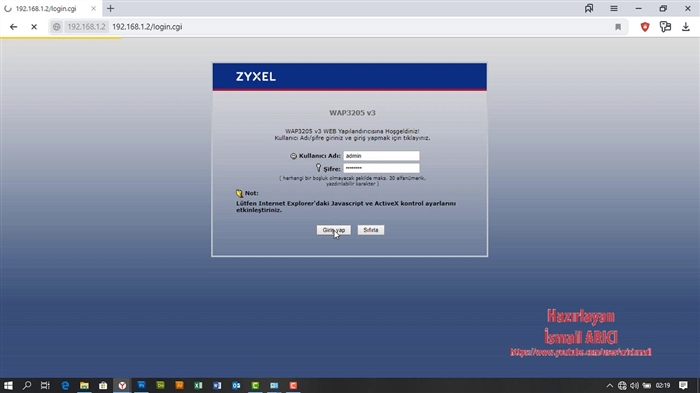Agilent、またはオンラインストアでは、通常MiraScreenまたはAnyCastと呼ばれるさまざまなアダプターを多数見つけることができます。これらのアダプターは、TV、モニター、プロジェクターのMiracast、AirPlay、DLNAテクノロジーのサポートを追加します。ほとんどの場合、このようなアダプターはテレビ用に特別に購入されます。スマートフォン、タブレット(Android、iOS)、またはコンピューター(Windows)からテレビ画面に画像を複製できるようにするため。 (MiraScreenおよびAnyCastアダプターを介した)TVへの画像送信は、ワイヤーなしで空中で行われます。または、DLNAテクノロジーを使用して、マルチメディアコンテンツ(写真、ビデオ、音楽)を異なるデバイスから同じテレビにブロードキャストする場合。
原則として、これらのアダプターはすべて、ワイヤレスの画像と音声の伝送のためにMiracast、AirPlay、DLNAの3つのテクノロジーをサポートしています。まず、これらの技術について簡単に説明します。どちらがどこで、どのように機能するか。
- ミラキャスト -画像と音声のワイヤレス伝送技術。これは、Androidスマートフォン、タブレット、その他のデバイスから画面をミラーリングするために使用されます。また、Windowsの「ワイヤレスディスプレイ」機能は、Miracastと互換性のあるIntelWiDiを介して機能します。 Miracastテクノロジーは、最新のスマートTVに組み込まれています。 「Miracastとは」という記事を読むことをお勧めします。
- AirPlay -このテクノロジーは、Appleデバイス(iPhone、iPad、Mac)でのみ、マルチメディア信号のワイヤレス伝送(画面ミラーリング)にも使用されます。これは独自の技術です。 Apple TVセットトップボックスは、AirPlayを介して画像と音声を受信し、TVに出力するために使用されます。 AirPlayサポートがサードパーティメーカーの新しいテレビに表示されるという情報があります(2019年までは表示されませんでした)。この記事では、AirPlayについて詳しく説明しました。
- DLNA -ローカルネットワークを介して写真、ビデオ、音楽をブロードキャストするためのテクノロジー。 MiracastおよびAirPlayとの主な違いは、DLNAを介して画面のミラーリングを開始できないことです。特定のファイル(ビデオ、写真、オーディオ)のみを出力できます。このテクノロジーについても話しました。スマートTVやその他のデバイスでDLNAを使用することです。
注意スマートTVには通常、MiracastとDLNAのサポートが組み込まれています。 AirPlayに関しては、上記で書いたように、2019年以降の新しいテレビのみがこのサポートを受けることができます。そして、すべてのモデルとすべてのメーカーではありません。上記のリンクでこれについてもっと読んでください。
MiraScreen(AnyCast)アダプターの購入は、次の2つの場合に必要になる可能性があると結論付けることができます。
- スマートTVを備えていない(ただしHDMI入力を備えている)TVに対して、上記の機能のサポートを追加します。またはモニター、プロジェクターの場合。主な条件は、HDMIポート(入力)の存在です。
- AirPlayサポート(Appleデバイスの画像を表示する機能)を追加します。組み込みのAirPlayサポートがないスマートTVを備えたTVを含みます。
TV、モニター、プロジェクター用のMiraScreenおよびAnyCastアダプター
私はAliexpress用のアダプターMiraScreenを特別に注文して、すべてをチェックし、それがどのように機能するかを説明しました。これらのアダプタの販売には、単に非現実的な数量があります。さまざまなプロセッサ、ファームウェア、さまざまな形状など。
私はこれを買った:

このアダプターは、通常のフラッシュドライブ(少し大きい)の形式です。アダプター自体はテレビのHDMIポートに接続されています。電源とアンテナは別々にアダプターに接続されています。電源はテレビのUSBポートに直接接続できます。または、通常のアダプターを介してコンセントに接続します(テレビにUSBがない場合)。

テレビで、MiraScreenアダプターが接続されているHDMI入力を選択するだけです。メニューは次のようになります。

アダプターのボタンを使用して、動作モードを切り替えることができます(このボタンを押し続けると、設定がリセットされます)。

それらは2つあります(上の写真の2つのブロックで確認できます)。
- 左側(Appleロゴがある場所)にあるものを使用すると、AirPlayおよびDLNA経由でデバイスを接続できます。
- 右側(Androidロゴ、Windows)はMiracastモードです。このモードでは、AndroidデバイスとWindowsコンピューターから画面をミラーリングできます。
MiraScreenまたはAnyCastアダプターの設定で、電話のアプリケーション(アダプターのWi-Fiネットワークに接続することにより)またはブラウザーから開くことができます。設定では、Wi-Fiアダプターをルーター(ホームWi-Fiネットワーク)に接続する必要があります。
MiraScreenアダプターをWi-Fiルーターに接続する必要があるのは、AirPlayとDLANを操作する場合のみです(アダプターのWi-Fiネットワークに直接接続できますが、これは便利ではありません)。 Miracastの動作は異なります。デバイス(コンピューター、電話)はアダプターに直接接続し、画像と音声を送信します。ルーターはありません。
それはこのように動作します:

画面を複製し、MiraScreenアダプターを介してさまざまなデバイスからマルチメディアコンテンツをテレビ画面に表示する方法については、別の記事で説明する予定です。このようなアダプタを設定するのは難しいことではありません。主なことは、それがどのように機能するかを理解することです。さて、あなたはそれが必要な理由、どのタスクのためにそれを必要とするのかを理解する必要があります。
MiracastとAirPlayの品質と安定性(アダプター経由)
MXインデックスでMiraScreenワイヤレスディスプレイを変更してください。後でオンラインストアで同じアダプターを見つけましたが、2倍高価(1600ルーブル、650 UAH)で、M2インデックスが付いています。コメントで、このMirascreen M2はオリジナルのようで、Aliexpressで購入したもの(MX)は偽物であると読みました。このアダプターは非常にうまく機能しないので、おそらくこれはそうです。コンピューターと電話(AndroidとiOS)からの画面ミラーリングには、かなりの遅延が伴います。オンラインビデオを表示すると、常にフリーズし、バグが発生し、音が遅れます。
最大画像解像度はフルHD(1080p)です。 HD(720p)モードに切り替えてみました-同じことです。おそらく、これは特に私のインスタンスまたはこのモデルでのみ問題になります。 MiraScreenアダプターを選択するときにお金を節約することはお勧めしません。私は実際に最も安いもの(740ルーブル、300 UAH)を購入しました。
テレビの画面を複製するだけで十分ですが(ある種のプレゼンテーションや写真の表示)、通常の操作やビデオスペースなど、ゲームの場合は、私のコピーは適していません。 aliexpressのレビューでは、人々はすべてがうまくいくと書いています。わからない、多分私は何か間違ったことをした。しかし、そこで間違って構成できるものは何ですか?私はまだテストします。このアダプタのさまざまなデバイスでの動作をすでに確認しました。 iPhoneとSamsung電話からの複製画面。このアダプターを使用して、Windows 10ラップトップでMiracastワイヤレスディスプレイ機能も構成しました。
テレビに組み込まれているMiracastのおかげで、すべてがなんとかうまく機能します。しかし、この機能を備えた10ドルのデバイスに他に何を期待するか。より高価なMiraScreenアダプターとAnyCastアダプターでは、すべてがよりスムーズかつ安定して機能すると確信しています。しかし、いずれにせよ、これは空路によるつながりです。ケーブルのように接続の品質と安定性はありません。コンピューターに関して言えば、MiracastはHDMIケーブルの代わりにはなりません。特に、映画を見たり、ゲームをしたりすることについて話している場合はなおさらです。携帯電話やタブレットから画面をミラーリングすると、画像と音声にも遅延が生じます。いくつかの機器ではより少なく、いくつかではより多く。ただし、遅延が発生します。
これらのアダプターについてどう思いますか?どのタスクを使用しますか(または使用したい)、ワイヤレス画像転送のためのそのような接続はどのように機能しますか?